- postman动态变量
- postman动态变量(1)
- postman 教程
- postman 教程(1)
- postman 导航
- Postman中的响应
- Postman中的响应(1)
- postman 安装和更新(1)
- postman 安装和更新
- postman的Cookie
- postman的Cookie(1)
- postman 创建请求
- postman 创建请求(1)
- postman创建集合
- postman创建集合(1)
- postman 中的集合是什么 (1)
- postman 测试是否为真 - Javascript (1)
- postman的断言(1)
- postman断言库(1)
- postman断言库
- postman的断言
- 如何在 Postman 中创建集合
- 如何在 Postman 中创建集合(1)
- Postman API简介(1)
- Postman API简介
- postman 测试是否为真 - Javascript 代码示例
- Postman 全局变量 (1)
- Postman中的请求参数
- Postman中的请求参数(1)
📅 最后修改于: 2021-01-08 01:36:42 🧑 作者: Mango
邮递员中的变量
- 邮递员变量的工作方式与编程变量的工作方式相同。这些是能够采用各种值的符号。您可以将值存储在变量中,并可以在请求,环境,集合和脚本中使用它。
- Postman中的变量可以提高用户的工作效率并减少错误。
邮递员的环境
键值对的集合称为环境。变量的每个名称代表其键。并且引用变量名可以访问其值。
它是一组在请求之间进行区分的变量。例如,我们可以有一个测试环境,一个开发环境,另一个生产环境。我们可以更改变量的值以在请求和测试之间传递数据。
创造环境
要创建环境,请执行以下步骤:
- 转到新建->环境。
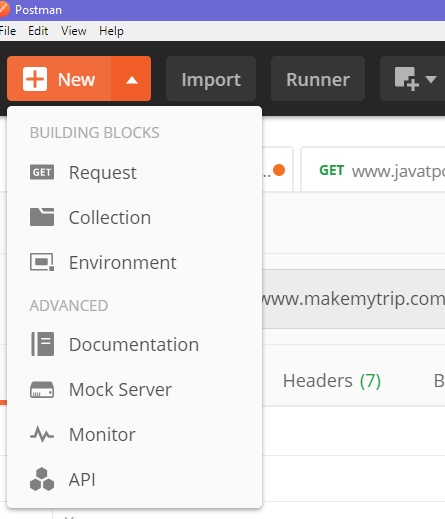
- 或者,您可以从“环境”快速查看中创建环境。为此,请单击构建器部分右上角可用的“环境”快速查看按钮,该按钮作为眼睛图标可见,如下图所示。

现在选择添加。
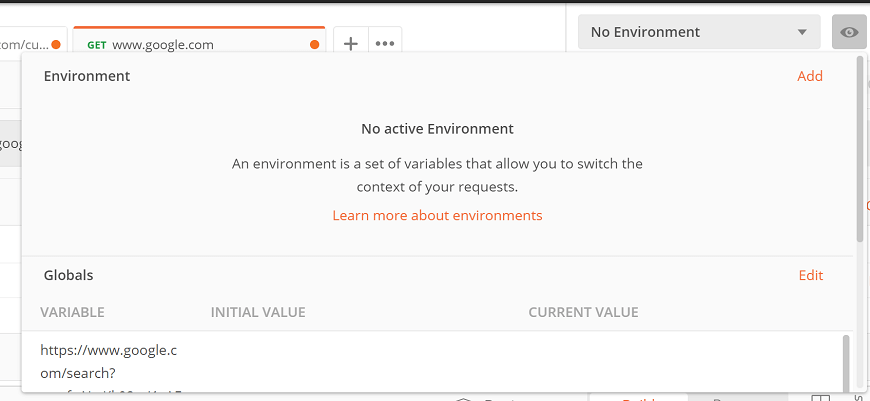
输入环境的名称,然后单击添加。
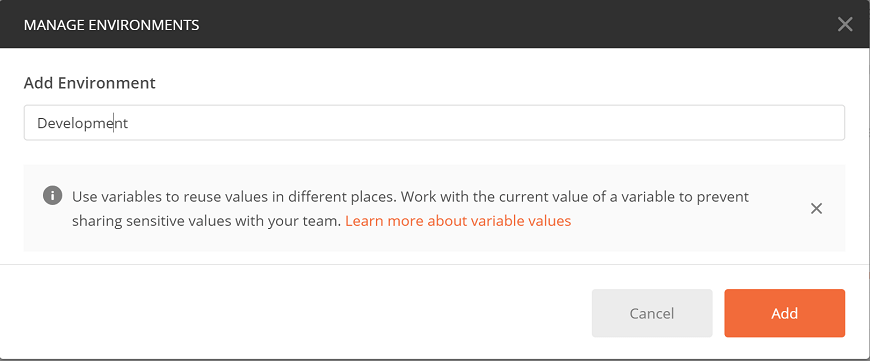
我们还可以下载,共享,删除,复制或导入环境。
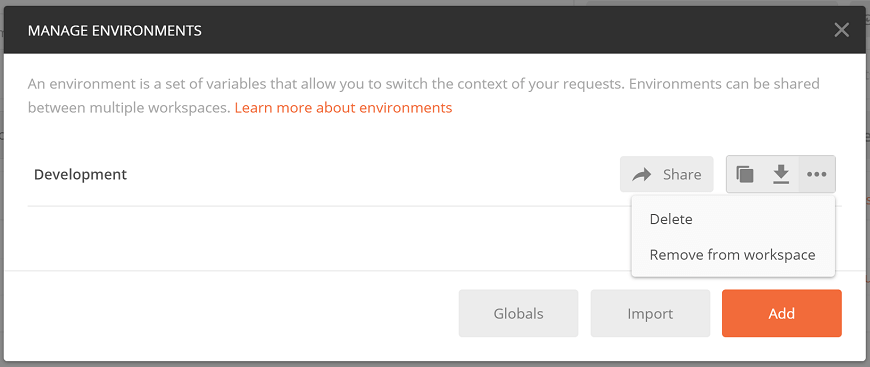
共享环境将帮助您针对同一组数据运行请求。
邮递员中的环境变量
邮递员变量类似于编程语言变量。众所周知,变量是存储值的实体。您可以更改变量的值。在Postman中,变量是一组键值对。这里的关键是变量,值是变量的值。
在邮递员中创建环境变量
要创建环境变量,请执行以下步骤:
- 转到“环境”快速查看按钮,该按钮在构建器部分的右上角显示为眼睛图标。
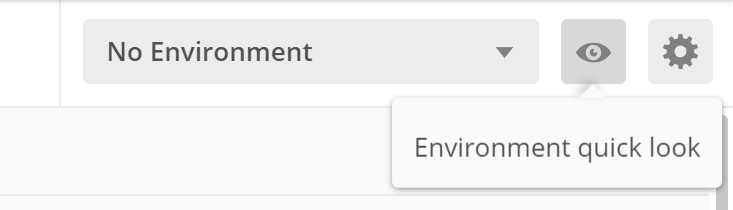
- 选择编辑选项。
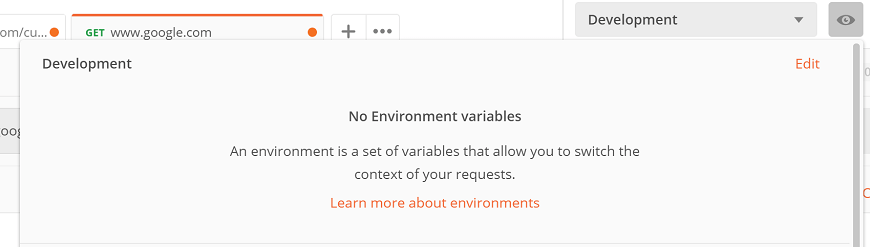
- 输入以下提到的键值对,其中键= url和初始值=
然后选择“更新”按钮并关闭“管理环境”窗口。现在,您有了一个名为'url'的环境变量,该变量的值为http://restapi.demoqa.com 。
在Postman中使用环境变量
- 从下拉列表中选择环境。现在,我们可以访问环境中的整个可用变量。
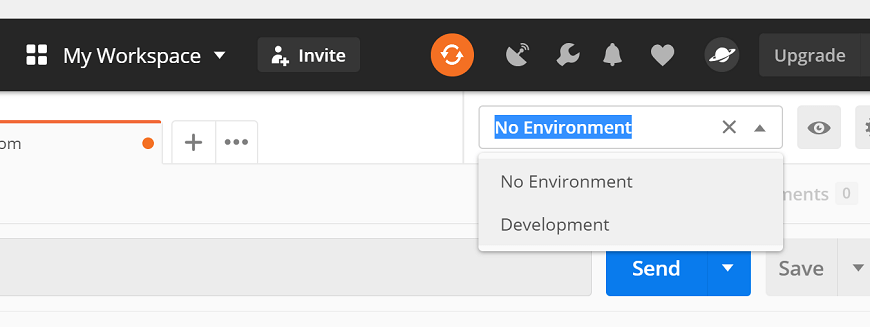
- 在地址栏中,或者我们可以说URL文本字段,输入以下URL:{{url}} / utilities / weatherfull / city / Bengaluru
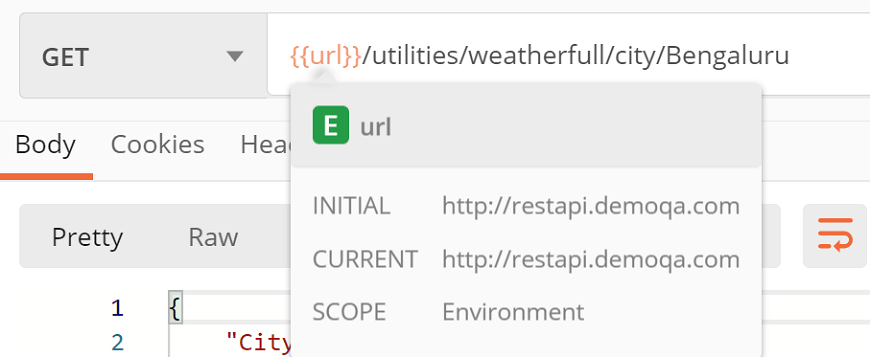
- 点击发送。您将收到以下响应:
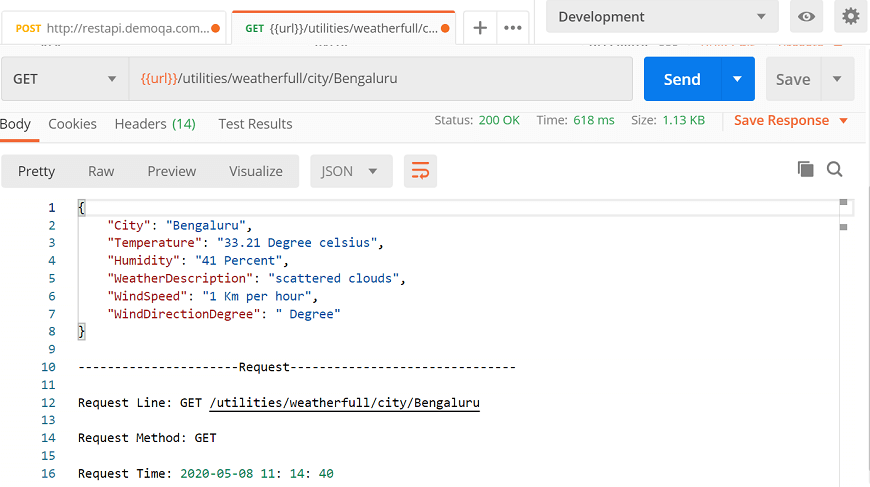
因此,使用名为“ url”的变量创建环境。这意味着我们现在可以使用变量代替实际的URL了。
邮递员中的全局变量
在这里,我们将看到如何创建全局变量。与环境变量不同,在全局变量的情况下,我们不需要首先创建环境。
在邮递员中创建全局变量
- 打开Postman应用程序,然后单击“环境”快速查看按钮,该按钮在构建器部分的右上角显示为眼睛图标,如下图所示。

- 现在,选择“编辑”选项,如下图所示,在“全局”旁边。
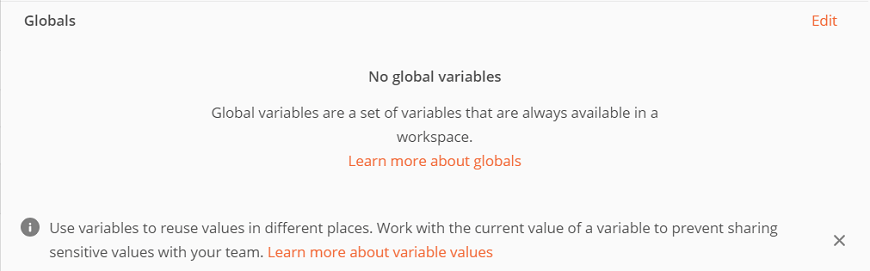
- 输入以下提到的键值对,其中键= url和初始值=
- 选择保存按钮并关闭“管理环境”。此处,您的全局变量的名称为“ url”。
在Postman中使用全局变量
从Postman右上角的Postman下拉菜单中选择No Environment。
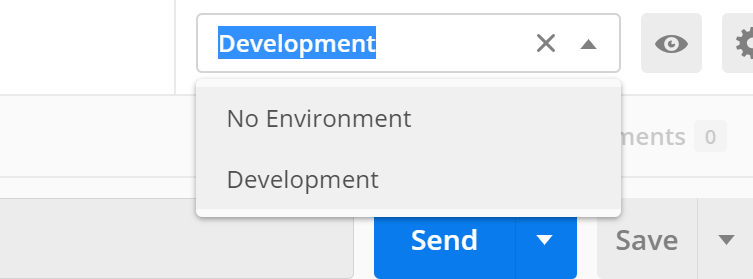
- 在地址栏中输入以下网址:{{url}} / utilities / weatherfull / city / Bengaluru
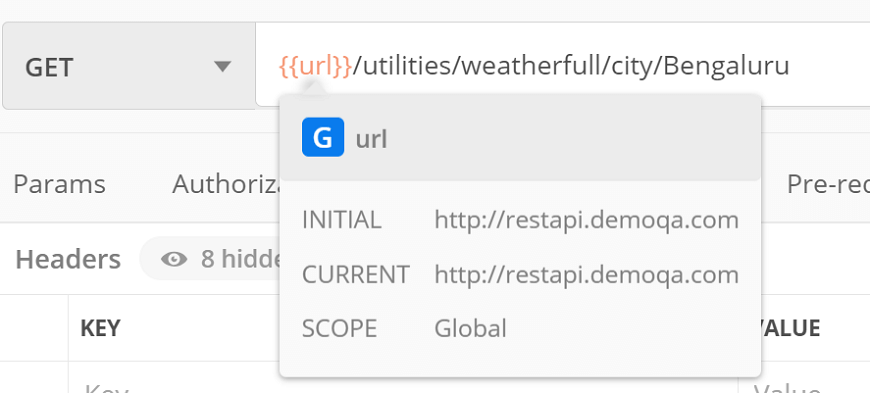
- 单击发送并查看响应。
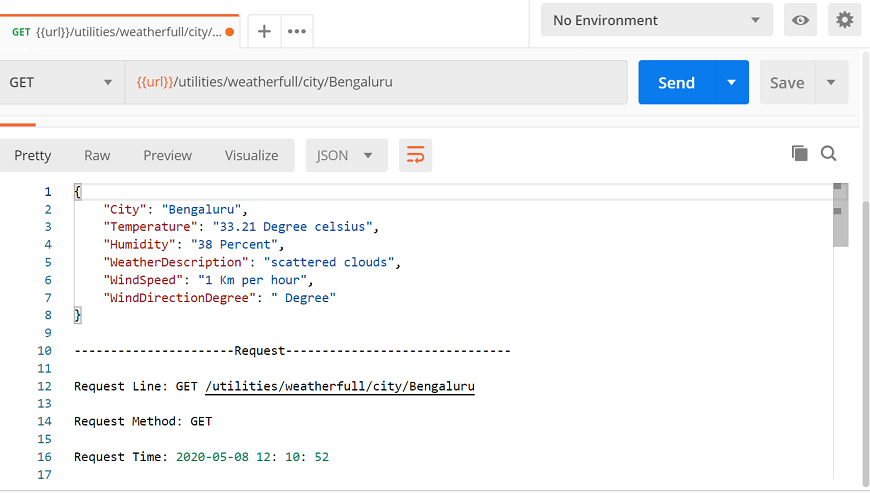
可变范围
变量范围是可以访问和执行这些变量的边界。 Postman支持以下变量作用域,用于不同任务。最窄的变量范围是Local,其次是Data,Environment,Collection,最广泛的变量是Global。

如果变量名相同,并且在两个作用域中具有不同的值,则在运行请求时将使用最窄的变量作用域的值。假设局部变量和全局变量的名称均为“我的变量”。然后,邮递员将使用局部变量值来运行请求,因为局部变量是最窄的变量范围。
让我们一一看一下这些可变范围:
- 局部变量这些是临时变量,仅在创建它们的环境中函数。更改环境时,该变量将停止对其的访问,并且会发生错误。
- 集合变量这些变量与环境无关,可用于集合中的所有请求。
- 环境变量这些是Postman中最常用的变量范围。一次可以激活一个环境。它们绑定到用于执行请求的指定环境。
- 全局变量这些变量与环境无关,并且在环境外部函数。不需要用户为全局变量创建环境。通过全局变量,我们可以访问集合,测试脚本,请求和环境之间的数据。
- 数据变量数据变量来自外部CSV和JSON文件,以定义在通过Newman或Collection Runner运行集合时可以使用的数据集。